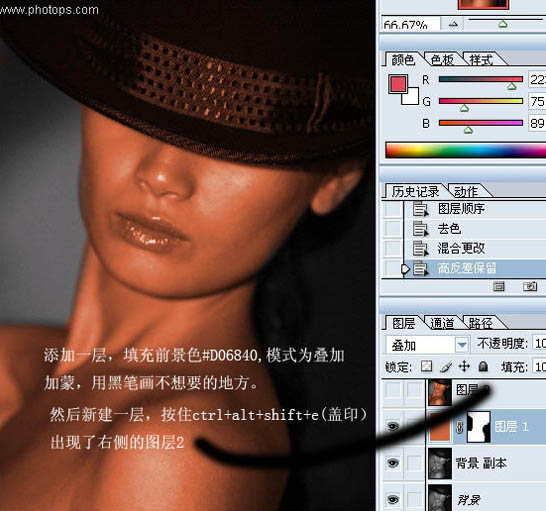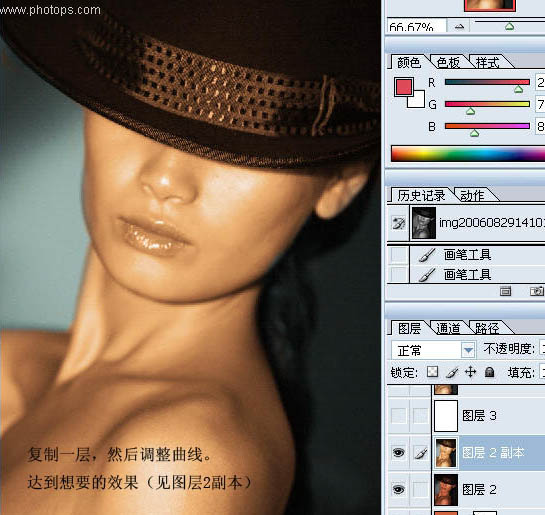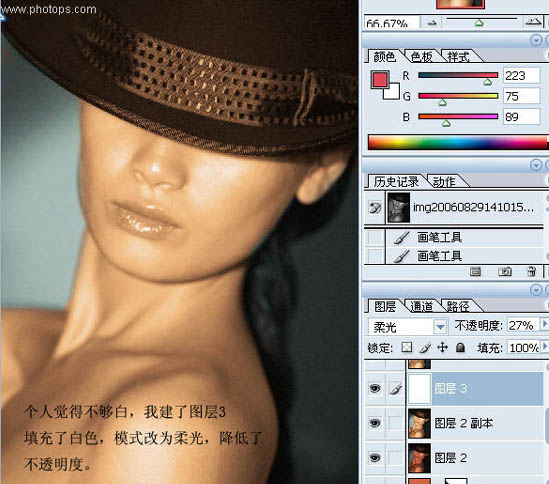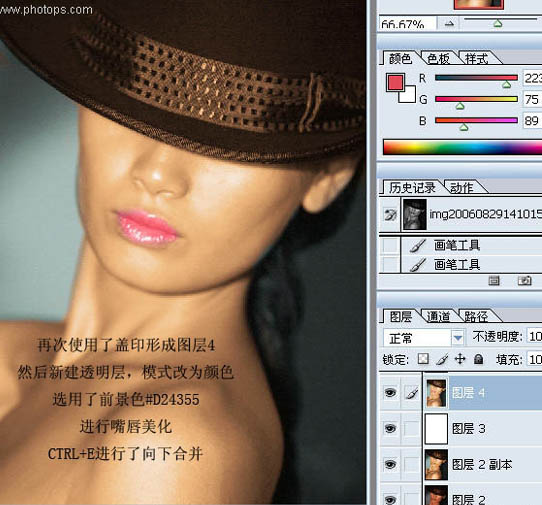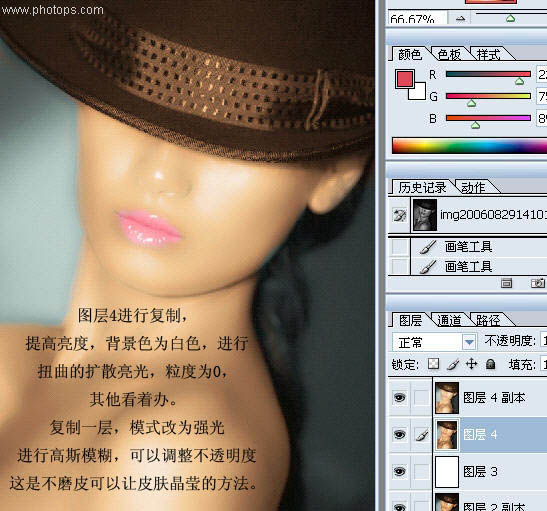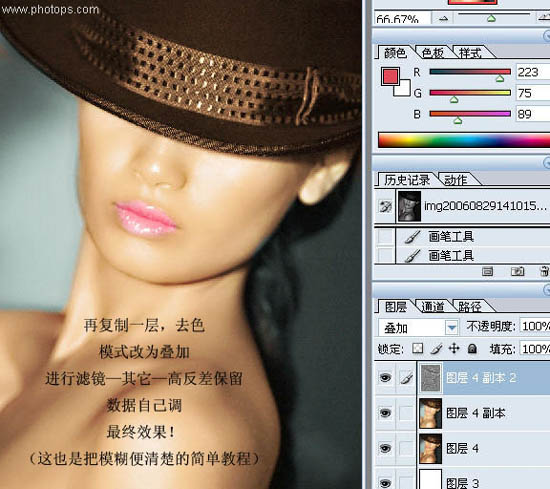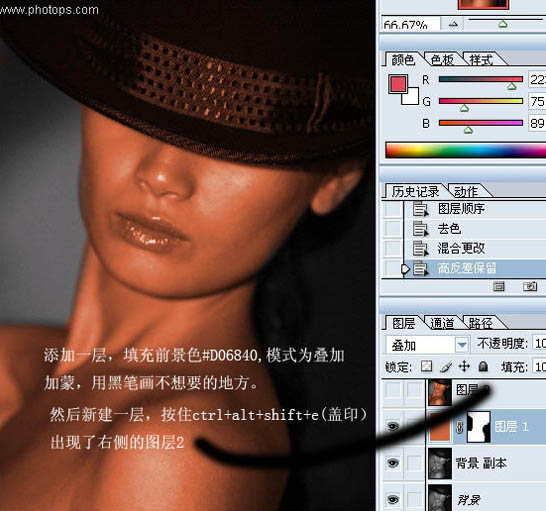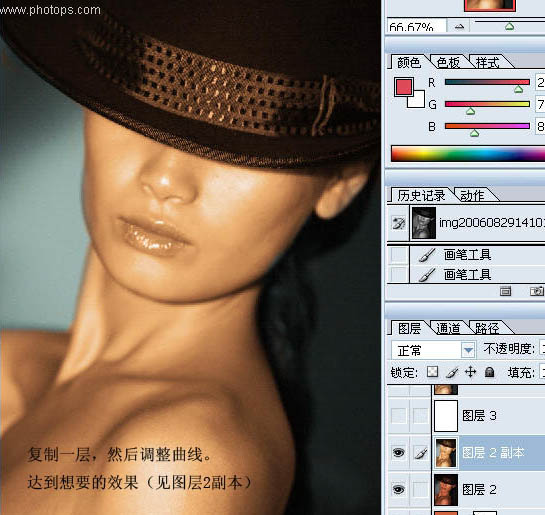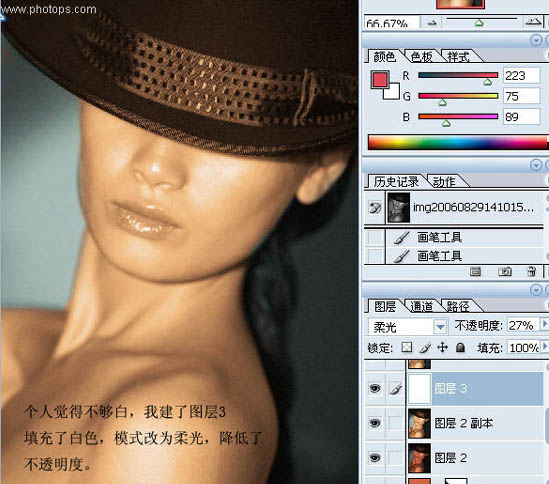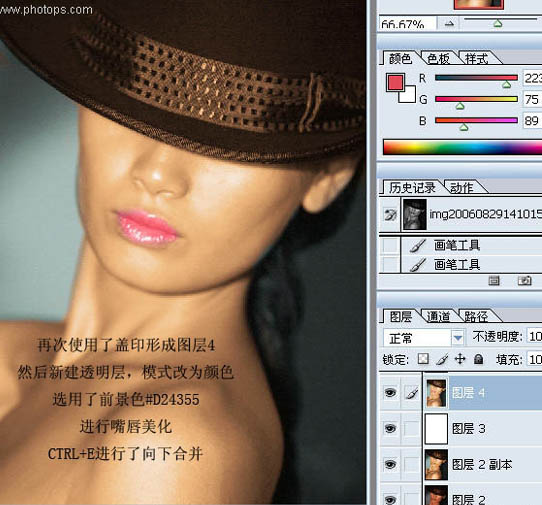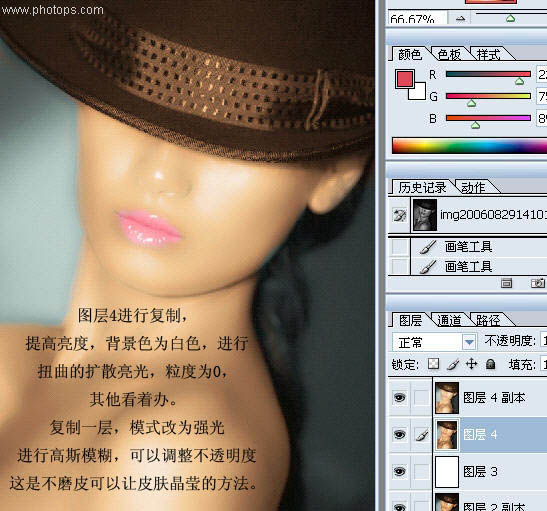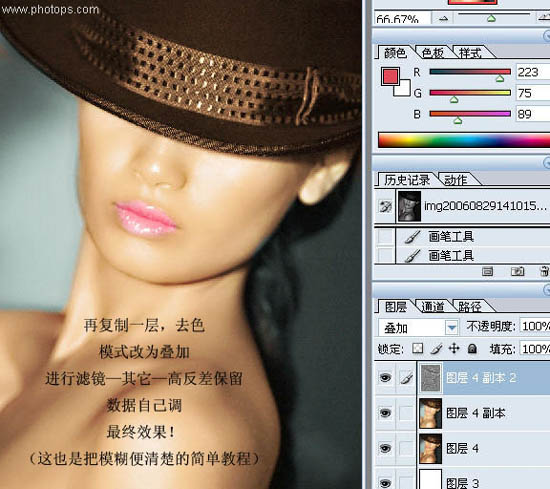生活已是百般艰难,为何不努力一点。下面图老师就给大家分享Photoshop快速给黑白人物照片上色,希望可以让热爱学习的朋友们体会到PS的小小的乐趣。
本教程介绍比较常用的黑白图片上色方法。由于素材图片构成比较简洁,需要加色的部分比较少(仅有皮肤,嘴唇及背景需要上色),操作起来比较简单。直接新建图层,适当改变图层混合模式,然后用画笔选择相应的颜色涂抹即可。
原图
(本文来源于图老师网站,更多请访问http://m.tulaoshi.com/psxpcl/)最终效果
1、打开原图素材,把背景图层复制一层。
2、新建一个图层,填充颜色:#D06840,图层混合模式改为“叠加”。加上图层蒙版,用黑色画笔把皮肤以外的部分擦掉。然后新建一个图层,按Ctrl + Alt + Shift + E 盖印图层。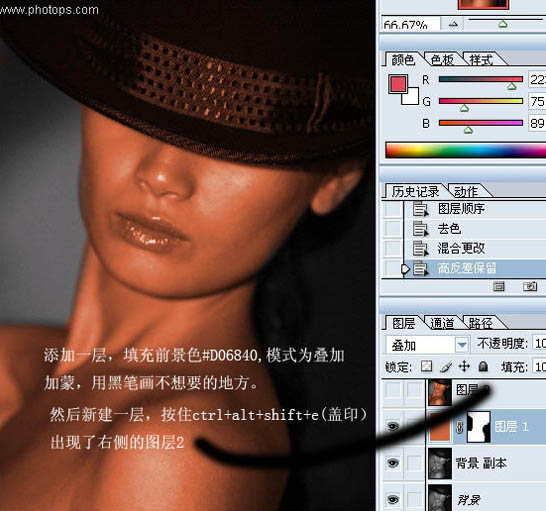
3、把盖印后的图层复制一层,按Ctrl + M 调整曲线,稍微调亮一点,效果如下图。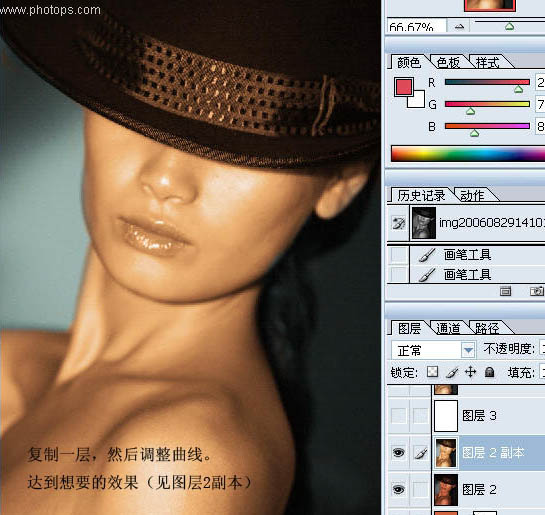
4、新建一个图层填充白色,图层混合模式改为“柔光”,图层不透明度改为:27%,如下图。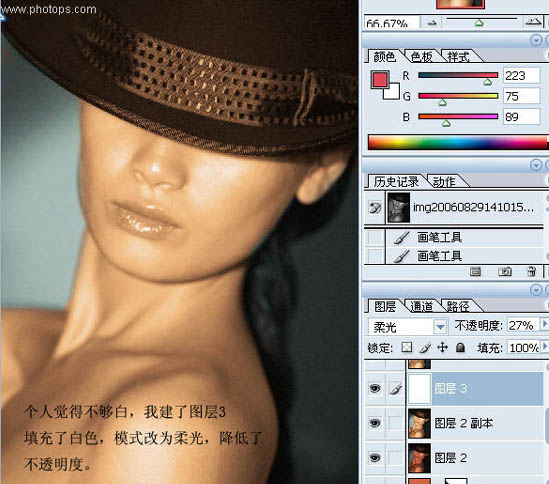
5、新建一个图层盖印图层。新建一个图层图层混合模式改为“颜色”,把前景颜色设置为:#D24355,用画笔涂抹人物嘴唇部分,改人物嘴唇上色,效果如下图。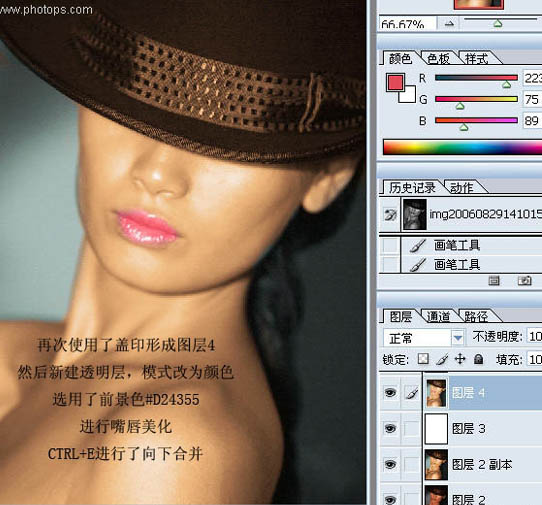
6、新建一个图层盖印图层。执行:滤镜 扭曲 扩散亮光,颗粒为0,其它自定。把当前图层复制一层,执行:滤镜 模糊 高斯模糊,数值自定。确定后把混合模式改为“强光”,效果如下图。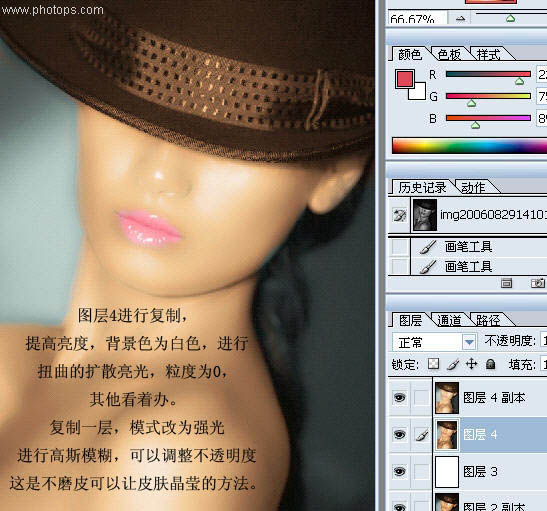
7、把当前图层复制一层,按Ctrl + Shift + U 去色,执行:滤镜 其它 高反差保留,数值自定。确定后把图层混合模式改为“叠加”,完成最终效果。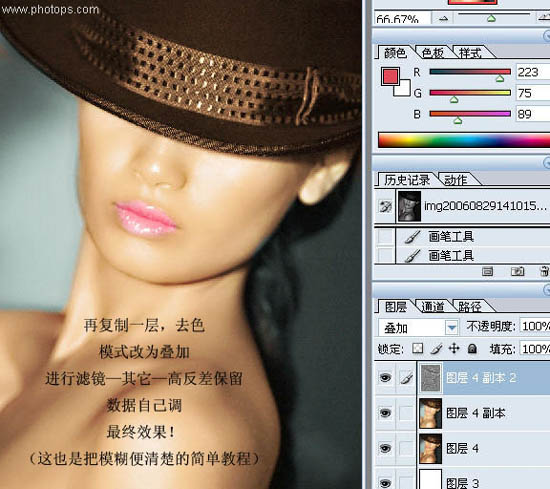
(本文来源于图老师网站,更多请访问http://m.tulaoshi.com/psxpcl/)最终效果: